하드 드라이브에 대한 액세스를 다시 얻는 방법, 하드 드라이브를 열 수 없는 오류 수정

이 글에서는 하드 드라이브에 문제가 생겼을 때 다시 접근할 수 있는 방법을 안내해 드리겠습니다. 함께 따라 해 보세요!
품질 저하 없이 이미지를 확대하는 것은 매우 쉽고, 이를 도울 수 있는 도구도 많이 있습니다. 이 중 다수는 AI로 구동됩니다. 이미지를 빠르게 확대하고 고품질의 결과를 얻는 가장 좋은 방법을 알아보려면 계속 읽어보세요.
BeFunky는 온라인 소프트웨어이므로 어떤 컴퓨터에서나 사용할 수 있으며 아무것도 설치할 필요가 없습니다. 하지만 BeFunky는 크기 조정 외에도 다양한 편집 도구를 제공하여 완전하고 무료인 사진 편집기입니다.
BeFunky에서 품질 저하 없이 이미지를 확대하려면:
1. 원하는 이미지를 소프트웨어로 드래그하세요.
2. 왼쪽 메뉴에서 크기 조정을 선택합니다.
3. 픽셀을 변경하거나 백분율을 높여 이미지를 확대합니다.
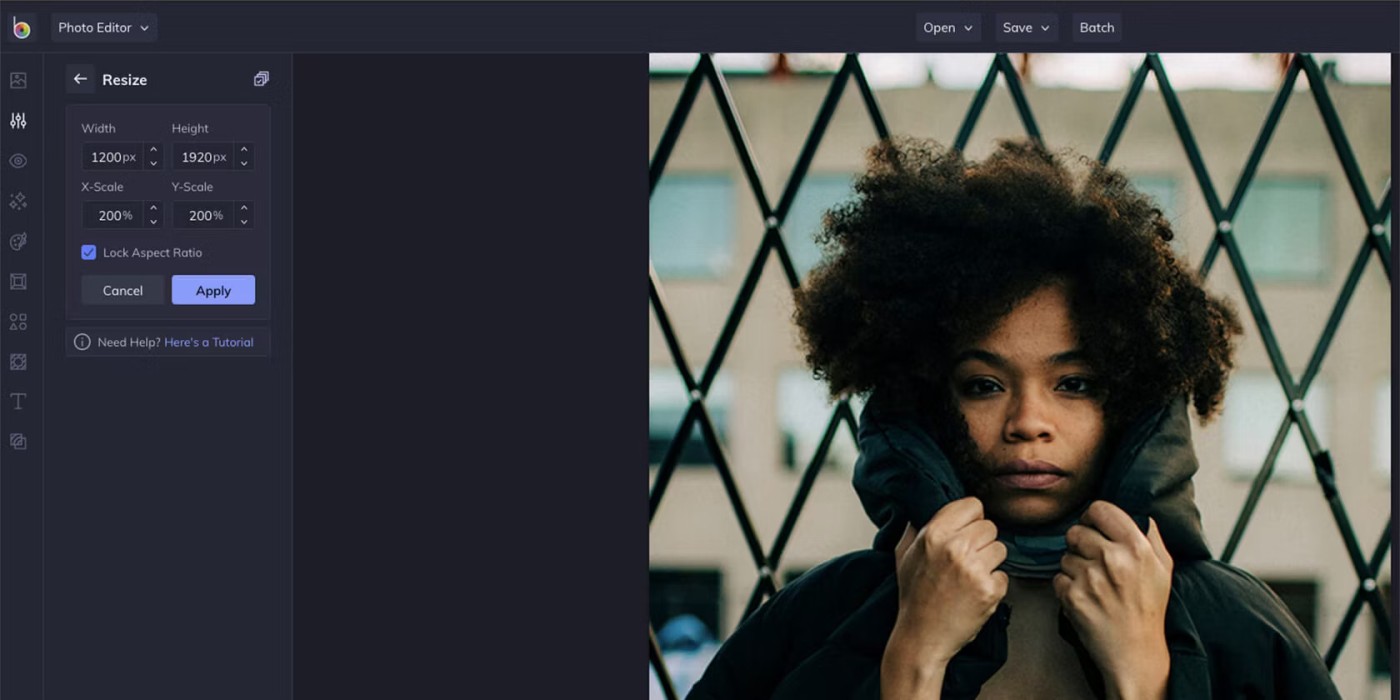
4. 적용을 클릭하면 완료됩니다.
이 소프트웨어는 이미지를 확대하기 위해 다양한 방법을 시도하는 것을 허용하지 않으며, 단 하나의 표준만을 제공합니다. 하지만 원본 이미지의 크기가 작지 않기 때문에 결과는 매우 좋습니다. AI 이미지 향상 도구를 사용할 수는 있지만, 이를 위해서는 유료 플랜이 필요합니다.
또한, 이미지를 일괄 처리하는 옵션도 있습니다. 이렇게 하면 여러 이미지의 크기를 한 번에 조절할 수 있어 많은 시간을 절약할 수 있습니다. BeFunky는 이미지의 일부를 흐리게 만드는 좋은 방법이기도 합니다.
Image Enlarger는 사진을 업로드하고 완전히 무료로 확대할 수 있는 웹사이트입니다. 인터페이스는 약간 오래되었지만 괜찮은 선택입니다.
이미지 확대기에서 이미지를 확대하려면:
1. 찾아보기를 클릭하여 사진을 선택하세요. 한 번에 한 가지 일만 할 수 있습니다.
2. 출력을 JPG 또는 PNG로 설정합니다.
3. 확대된 이미지의 크기 정의 에서 특정 픽셀을 설정하거나 확대/축소 비율을 변경할 수 있습니다 . 최대 픽셀 수는 4,500픽셀입니다. 높이와 너비를 모두 설정할 필요는 없습니다. 하나만 있어도 충분하고 사이트에서 비율을 유지하기 위해 다른 하나를 결정합니다.
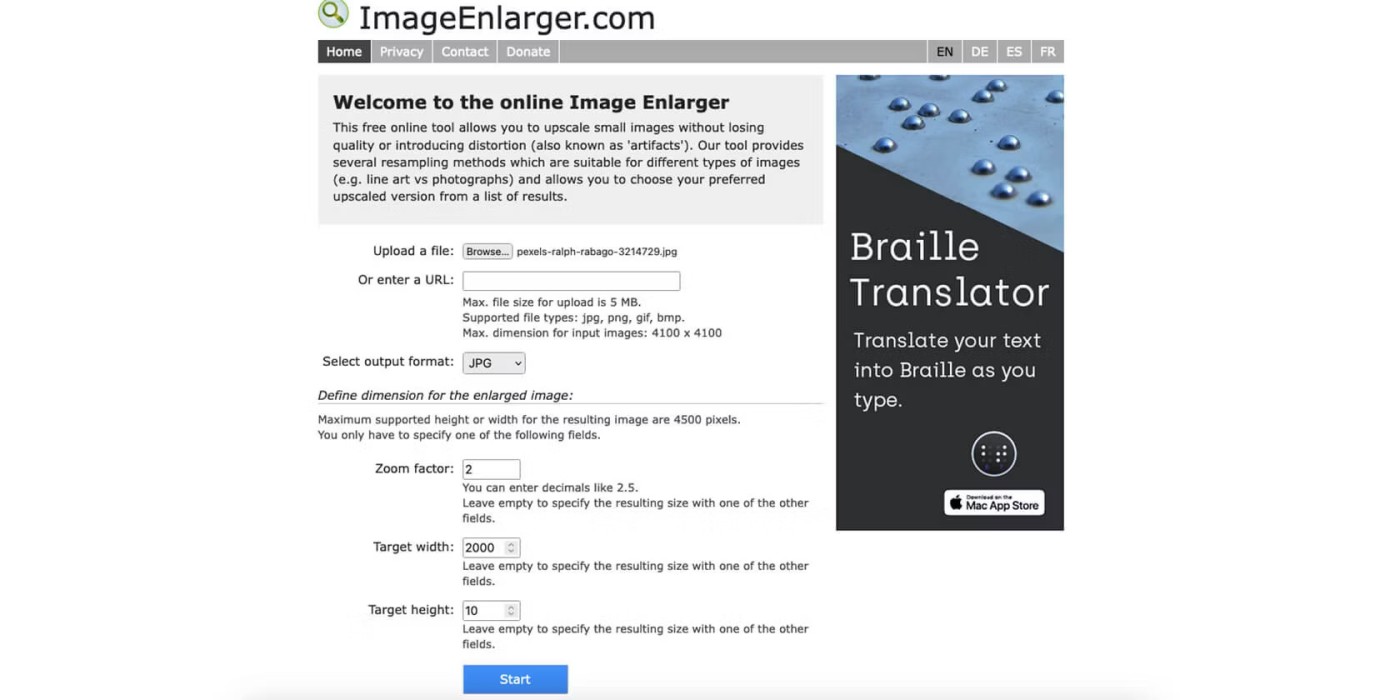
4. 시작을 클릭합니다 .
결과 페이지에는 다양한 필터(GIMP와 Photoshop에서 사용하는 필터)를 적용하여 확대한 몇 장의 이미지가 표시되므로, 자신에게 가장 적합한 필터를 선택할 수 있습니다.
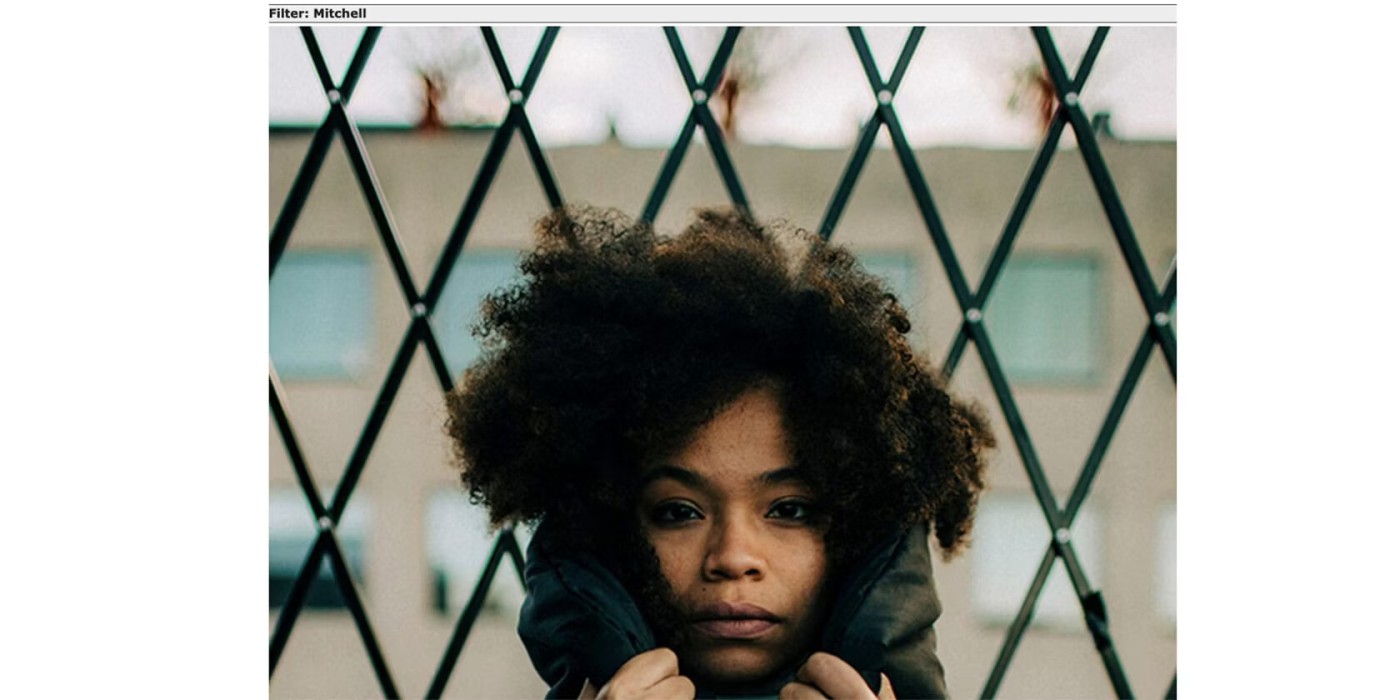
이것은 AI 기반 이미지 확대 도구입니다. 앱을 사용할 필요가 없으며, 계정에 가입하면 매달 10개의 무료 크레딧을 받을 수 있습니다. 이 도구를 사용하면 이미지를 200%, 400% 또는 800%까지 늘릴 수 있습니다(마지막 옵션은 유료 구독자만 사용할 수 있습니다).
AI 이미지 확대기를 사용하려면 다음 지침을 따르세요.
1. AI Image Enlarger 웹사이트로 가서 계정을 등록하세요.
2. 이미지 업로드 섹션 에서 이미지를 확대할 비율을 선택합니다.
3. 이미지를 끌어다 놓거나 이미지 업로드를 선택하세요 .
4. 사진 크기를 조정할 준비가 되면 모두 시작을 선택하세요.
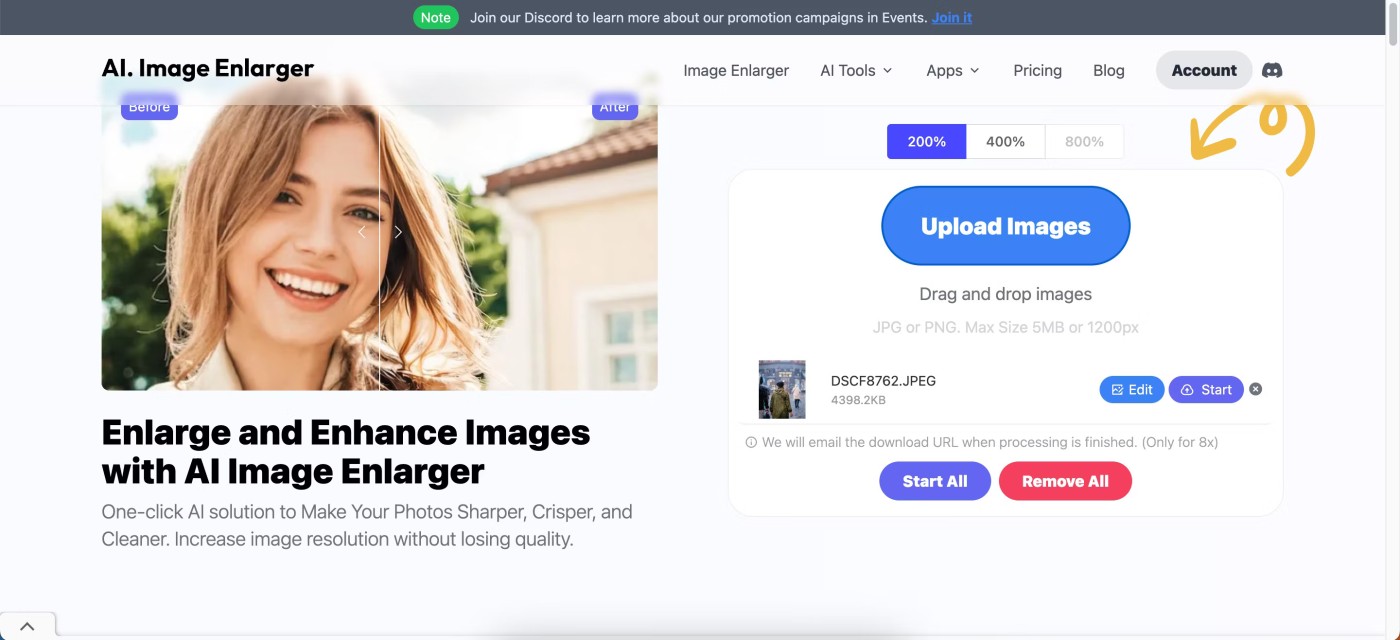
5. 크기 조정 과정이 완료되면 모두 다운로드를 클릭합니다.
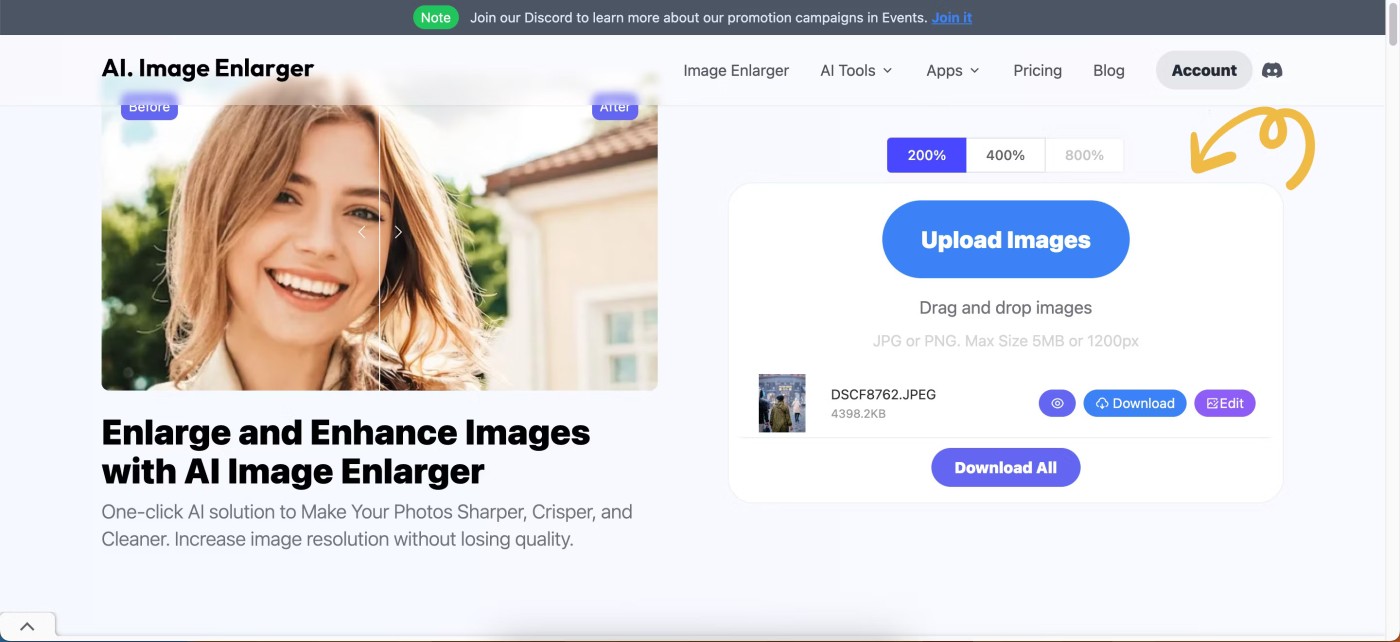
Fotor는 많은 인기 있는 무료 사진 편집 소프트웨어 도구 중 하나이며 , 무료로 사용할 수 있는 AI 기반 이미지 확대 기능이 있습니다. 이 기능을 사용하려면 앱을 다운로드할 필요도 없습니다.
Fotor의 AI 이미지 확대기를 사용하려면:
1. Fotor Image Enlarger로 가서 지금 이미지 확대를 선택하세요 .
2. 이미지를 끌어다 놓거나 이미지 열기를 선택하세요 .
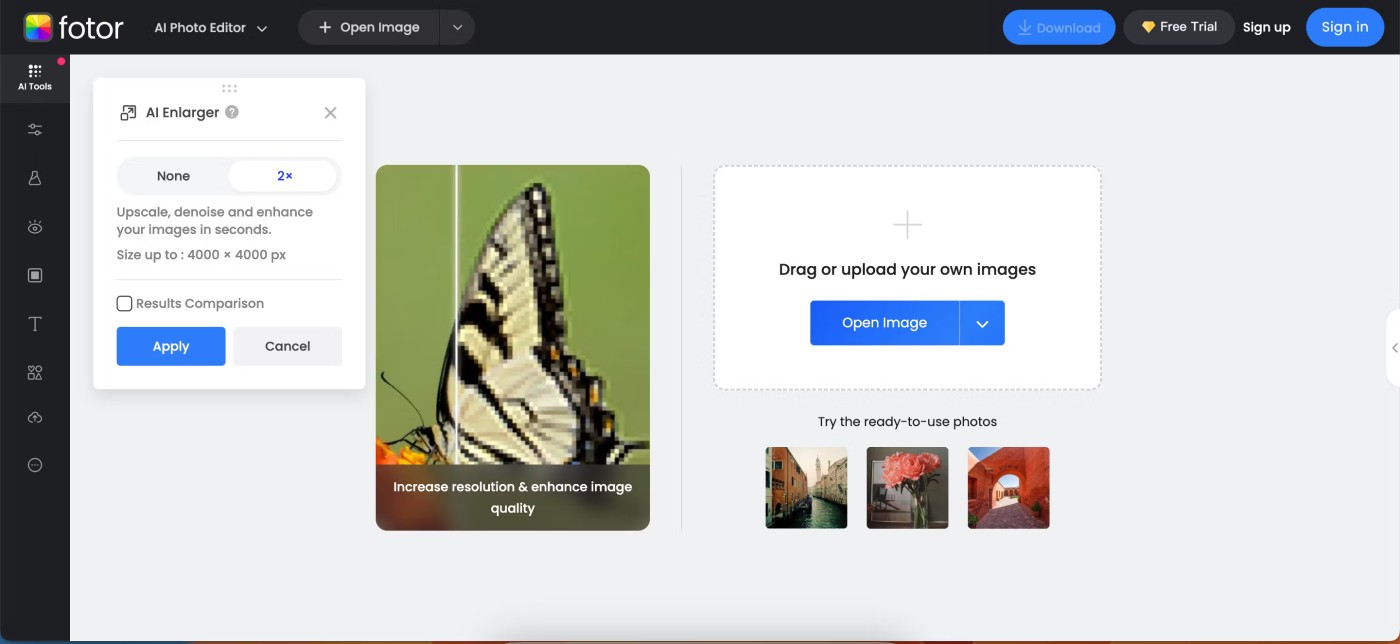
3. 도구가 필요한 작업을 완료하면 적용을 누릅니다 .
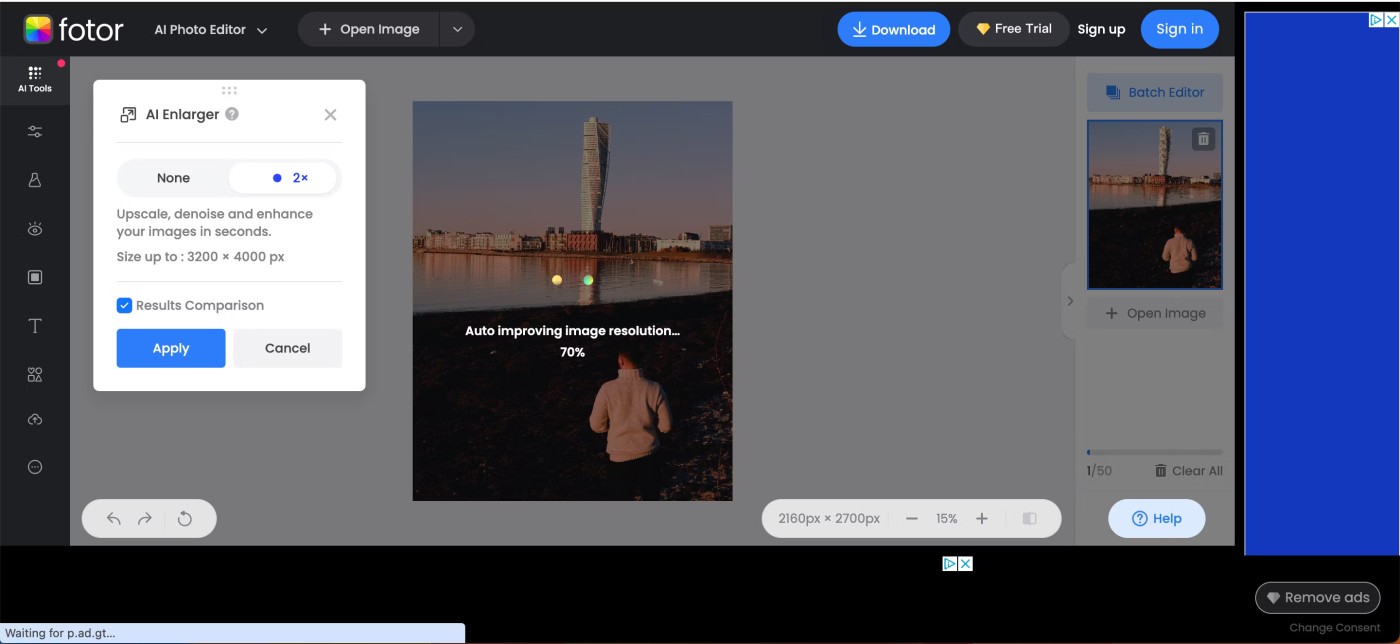
Fotor가 제공하는 나머지 편집 도구를 사용하여 결과를 계속 편집할 수도 있고, '다운로드'를 클릭하여 결과를 즉시 저장할 수도 있습니다.
GIMP는 Photoshop의 훌륭한 무료 대안 이며 , 이 앱을 사용하면 이미지를 쉽게 확대할 수 있습니다. 하지만 GIMP를 사용하는 것은 이 목록의 다른 옵션보다 더 복잡할 때가 있다는 점을 알아두는 것이 좋습니다. 하지만 GIMP는 편집 및 확대/축소 옵션을 원하는 사용자에게는 매우 좋습니다.
GIMP에서 품질을 손상시키지 않고 이미지를 확대하는 방법은 다음과 같습니다.
1. 소프트웨어에서 이미지를 엽니다.
2. 이미지 > 이미지 크기 조정 으로 이동합니다 .
3. 팝업창에 새로운 크기를 입력하세요.
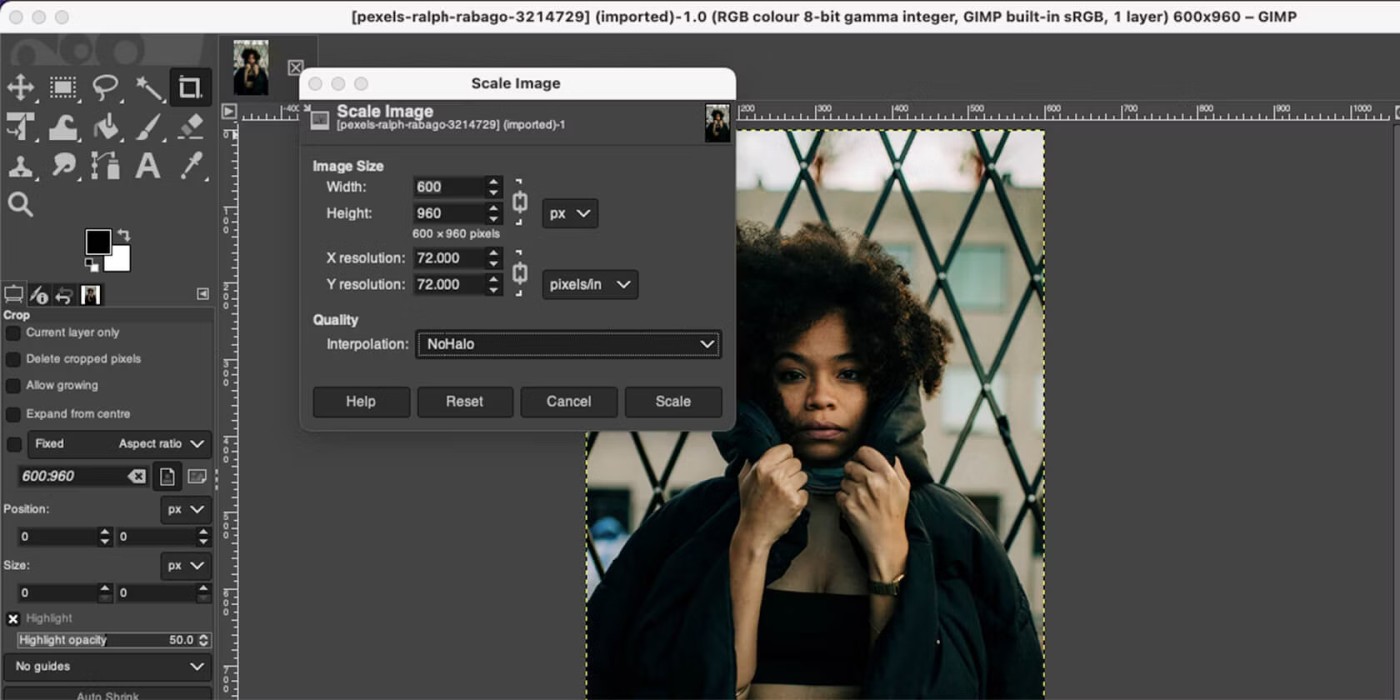
4. 보간 옆에서 NoHalo를 선택 하고 크기 조정을 클릭하여 완료합니다.
NoHalo 기능은 Photoshop의 세부 정보 유지 기능과 동일하며, 품질 저하 없이 이미지를 확대할 때 가장 효과적입니다. 하지만 다른 보간법을 실험해보면서 가장 마음에 드는 것을 찾을 수 있습니다.
이 목록의 다음 옵션은 다른 옵션보다 훨씬 더 전문적입니다. 이름에서 알 수 있듯이 UpscalePics의 주요 목표는 품질을 손상시키지 않고 이미지를 확대하는 것입니다. 이것은 사진 편집 소프트웨어가 아니라 사진 크기 조절 소프트웨어입니다.
게다가 앱은 온라인에서도 작동하므로 사진을 업로드하고 버튼 몇 개만 클릭하면 됩니다.
UpscalePics에서 이미지를 확대하려면:
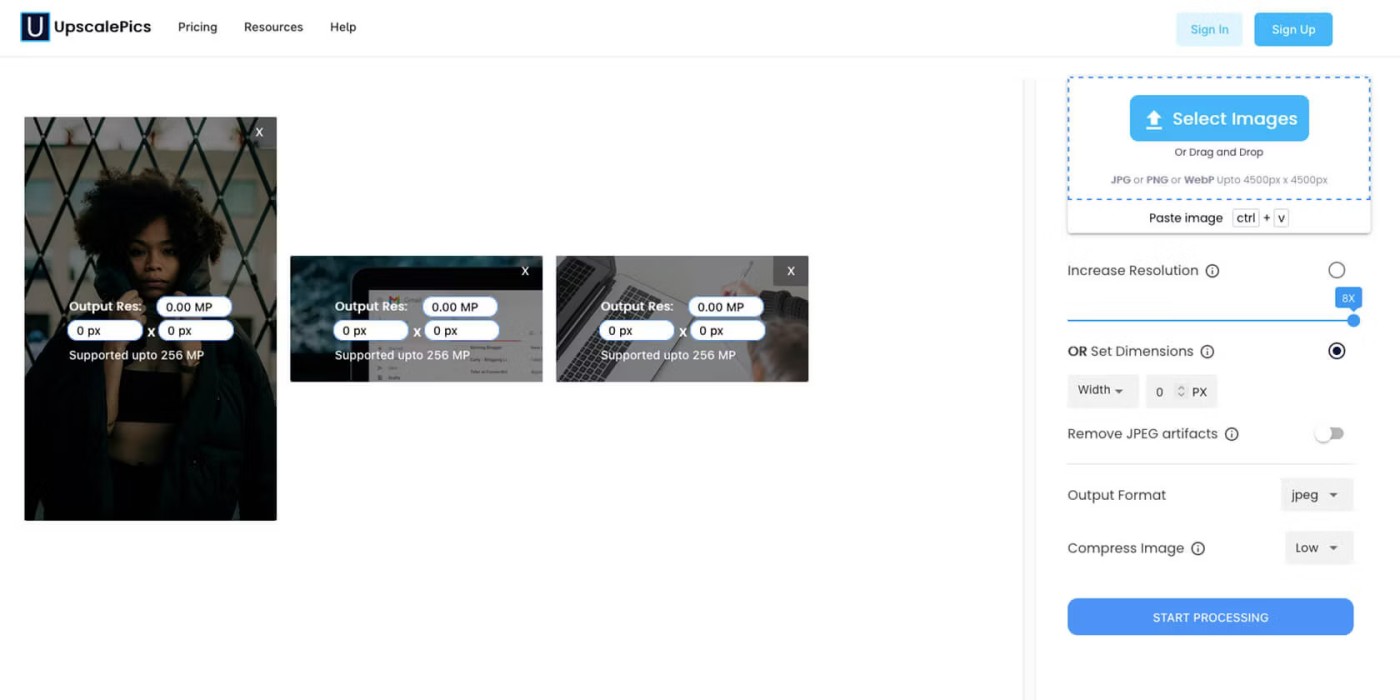
처리하는 데 시간이 걸리므로, 커피 한 잔을 마시거나 팟캐스트 스트리밍을 시작할 준비를 하세요.
UpscalePics를 사용하면 세 개의 단일 이미지를 무료로 확대할 수 있지만, 더 많이 사용하려면 비용을 지불해야 합니다. UpscalePics Plus 구독은 월 5달러부터 시작하고 UpscalePics Plus One Time은 월 6.60달러부터 시작합니다.
소셜 미디어에 맞게 이미지 크기를 조정할 때 Pixelhunter는 사용하기 가장 쉬운 무료 도구입니다. 각 이미지를 수동으로 자르는 것은 지루할 수 있습니다. Pixelhunter는 놀라운 Uploadcare Intelligence API를 사용하여 더욱 스마트한 방식으로 객체를 자동으로 인식하고 사진을 잘라냅니다.
Pixelhunter는 미디어 출판물을 위한 스마트한 이미지 크기 조정 도구입니다. Pixelhunter의 AI는 소셜 미디어 플랫폼에서 가장 인기 있는 크기에 맞춰 최상의 품질로 이미지를 조정합니다. 소셜 미디어 플랫폼에서 자동으로 사물을 인식하고 사용자의 요구에 맞게 사진을 잘라냅니다.
원하는 크기의 이미지를 업로드하면 Pixelhunter가 지원하는 102가지 크기에 맞춰 자동으로 크기가 조정됩니다. AI는 로봇이 할 수 있는 최선의 방법으로 이미지 크기를 조정합니다.
게다가 Pixelhunter는 단순히 이미지 공간을 채우는 데 그치지 않고 실제로 도움이 되는 전문가 팁을 제공합니다.
Pixelhunter를 사용하여 사진 크기를 조정하는 방법은 다음과 같습니다.
1. 파일 선택을 선택 하고 크기를 조절하려는 이미지를 업로드하세요.
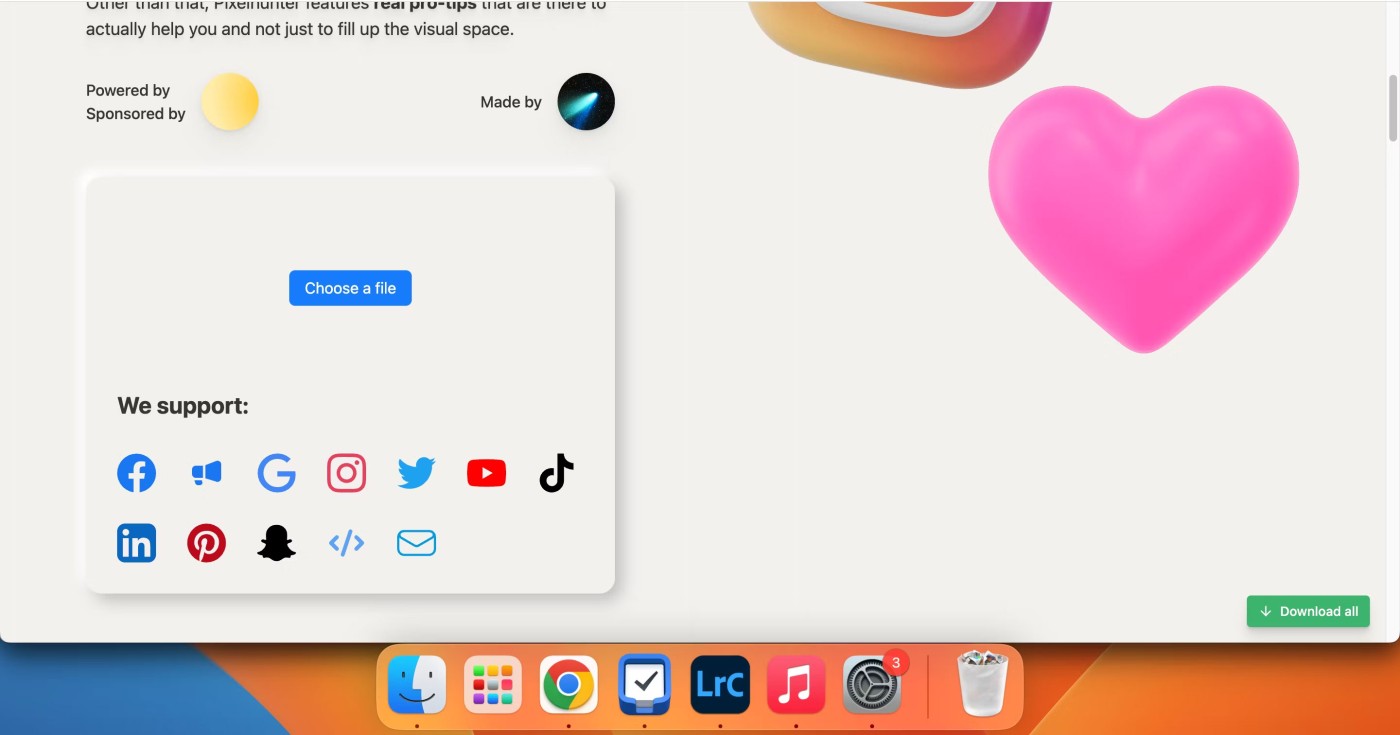
2. 아래로 스크롤하여 다양한 소셜 미디어 플랫폼에 맞게 조정된 이미지 버전을 확인하세요. 오른쪽 상단 모서리에 있는 화살표를 클릭한 다음 마우스 오른쪽 버튼을 클릭하고 ' 이미지를 다른 이름으로 저장'을 선택하면 원하는 이미지를 새 탭에서 열 수 있습니다 .
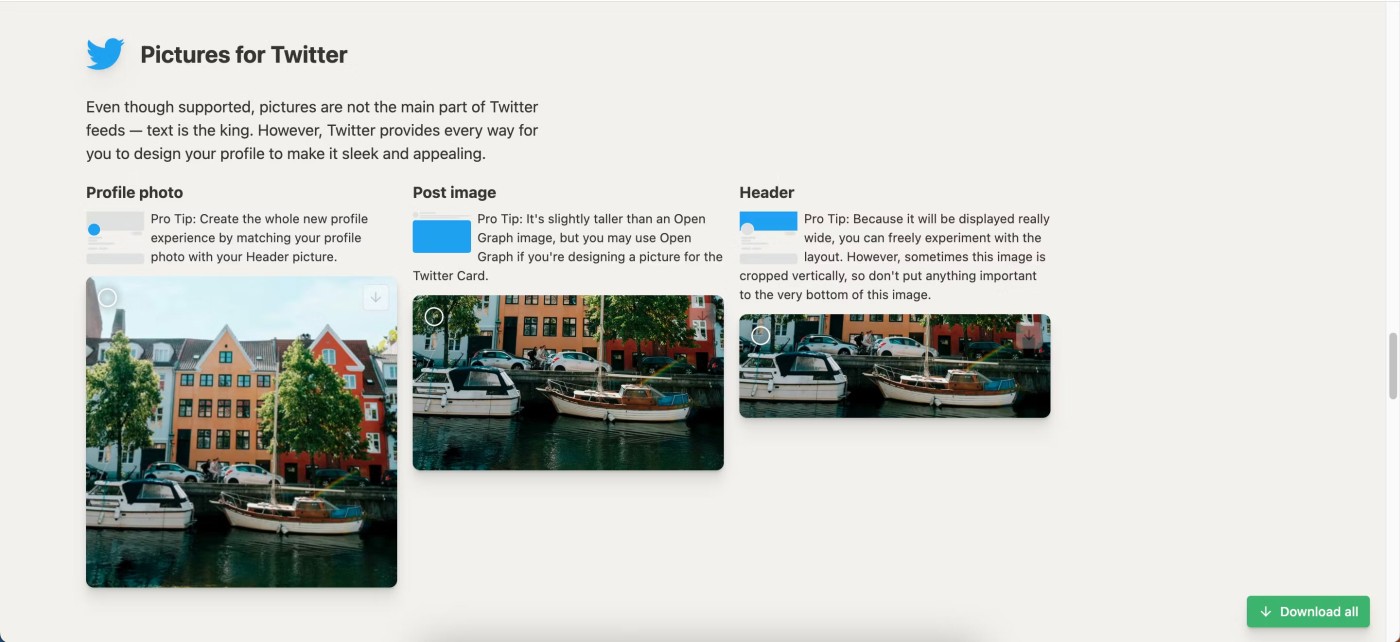
3. 원하는 항목을 모두 선택한 후 ' 모두 다운로드'를 탭하여 기기의 압축 폴더에 저장할 수도 있습니다.
이 글에서는 하드 드라이브에 문제가 생겼을 때 다시 접근할 수 있는 방법을 안내해 드리겠습니다. 함께 따라 해 보세요!
AirPods는 언뜻 보기에 다른 무선 이어폰과 별반 다르지 않아 보입니다. 하지만 몇 가지 잘 알려지지 않은 기능이 발견되면서 모든 것이 달라졌습니다.
Apple은 iOS 26을 출시했습니다. 완전히 새로운 불투명 유리 디자인, 더욱 스마트해진 경험, 익숙한 앱의 개선 사항이 포함된 주요 업데이트입니다.
학생들은 학업을 위해 특정 유형의 노트북이 필요합니다. 선택한 전공 분야에서 뛰어난 성능을 발휘할 만큼 강력해야 할 뿐만 아니라, 하루 종일 휴대할 수 있을 만큼 작고 가벼워야 합니다.
Windows 10에 프린터를 추가하는 것은 간단하지만, 유선 장치의 경우와 무선 장치의 경우 프로세스가 다릅니다.
아시다시피 RAM은 컴퓨터에서 매우 중요한 하드웨어 부품으로, 데이터 처리를 위한 메모리 역할을 하며 노트북이나 PC의 속도를 결정하는 요소입니다. 아래 글에서는 WebTech360에서 Windows에서 소프트웨어를 사용하여 RAM 오류를 확인하는 몇 가지 방법을 소개합니다.
스마트 TV는 정말로 세상을 휩쓸었습니다. 이렇게 많은 뛰어난 기능과 인터넷 연결 덕분에 기술은 우리가 TV를 시청하는 방식을 바꾸어 놓았습니다.
냉장고는 가정에서 흔히 볼 수 있는 가전제품이다. 냉장고는 보통 2개의 칸으로 구성되어 있는데, 냉장실은 넓고 사용자가 열 때마다 자동으로 켜지는 조명이 있는 반면, 냉동실은 좁고 조명이 없습니다.
Wi-Fi 네트워크는 라우터, 대역폭, 간섭 외에도 여러 요인의 영향을 받지만 네트워크를 강화하는 몇 가지 스마트한 방법이 있습니다.
휴대폰에서 안정적인 iOS 16으로 돌아가려면 iOS 17을 제거하고 iOS 17에서 16으로 다운그레이드하는 기본 가이드는 다음과 같습니다.
요거트는 정말 좋은 음식이에요. 매일 요구르트를 먹는 것이 좋은가요? 매일 요구르트를 먹으면, 몸에 어떤 변화가 있을까요? 함께 알아보죠!
이 기사에서는 가장 영양가 있는 쌀 종류와 어떤 쌀을 선택하든 건강상의 이점을 극대화하는 방법에 대해 설명합니다.
수면 일정과 취침 루틴을 정하고, 알람 시계를 바꾸고, 식단을 조절하는 것은 더 나은 수면을 취하고 아침에 제때 일어나는 데 도움이 되는 몇 가지 방법입니다.
임대해 주세요! Landlord Sim은 iOS와 Android에서 플레이할 수 있는 모바일 시뮬레이션 게임입니다. 여러분은 아파트 단지의 집주인 역할을 하며 아파트 내부를 업그레이드하고 세입자가 입주할 수 있도록 준비하여 임대를 시작하게 됩니다.
욕실 타워 디펜스 Roblox 게임 코드를 받고 신나는 보상을 받으세요. 이들은 더 높은 데미지를 지닌 타워를 업그레이드하거나 잠금 해제하는 데 도움이 됩니다.













